
网络时代的到来,家里电脑也多了,怎么设置能把家里两台路由器都能正常上网,而单纯的连接试了很多次,最终导致两台路由器都无法正常上网,经过了多次实践,原来这样操作就解决了!
看下图,传统的家庭连接路线图,首先通过电话线→猫→通过猫→连接到路由器→再通过路由器分线到电脑

如何实现一根网线,二个路由器同时使用:在主路由器的LAN口→连接一根网线到另一个路由器的WAN口.(注意:两个路由器地址不能一样 例:192.168.1.1另一个可设置为192.168.2.1)

下图解释路由设置步骤:以TP-TL-WR886N为例
首先把分路由器IP地址更改→在IP地址处更改点保存→记得重启路由器

IP设置重启三分钟后,我们只要把网线从LAN口接出就行了,如需要使用无线功能。

打开无线功能→设置加密类型(一般选择:WPA-PSK/WPA2-PSK)→设置名称和密码→点确定→重启路由器
通过以上图文教程,你就能轻松实现两台路由器之间的网络连接,并且都能正常上网,你会了吗?
如果设置上有疑问或者有更好的方法,欢迎关注“gfdnxs”和我们一起交流,针对你的问题第一时间给到你回复!







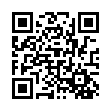

 京公网安备 11010502049343号
京公网安备 11010502049343号